Kurz: Integrace Microsoft Entra se sadou Agiloft Contract Management Suite
V tomto kurzu se dozvíte, jak integrovat Sadu pro správu kontraktů Agiloft s Microsoft Entra ID. Když integrujete Sadu pro správu kontraktů Agiloft s Microsoft Entra ID, můžete:
- Řízení v Microsoft Entra ID, který má přístup k Agiloft Contract Management Suite.
- Povolte uživatelům automatické přihlášení k sadě Agiloft Contract Management Suite pomocí svých účtů Microsoft Entra.
- Spravujte účty v jednom centrálním umístění.
Požadavky
Abyste mohli začít, potřebujete následující položky:
- Předplatné Microsoft Entra. Pokud předplatné nemáte, můžete získat bezplatný účet.
- Předplatné s povoleným jednotným přihlašováním (SSO) sady agiloft Contract Management Suite
Popis scénáře
V tomto kurzu nakonfigurujete a otestujete jednotné přihlašování Microsoft Entra v testovacím prostředí.
- Agiloft Contract Management Suite podporuje jednotné přihlašování iniciované sp a IDP .
- Agiloft Contract Management Suite podporuje zřizování uživatelů za běhu .
Přidání sady Pro správu kontraktů Agiloft z galerie
Pokud chcete nakonfigurovat integraci agiloft Contract Management Suite do Microsoft Entra ID, musíte do seznamu spravovaných aplikací SaaS přidat Sadu pro správu kontraktů Agiloft z galerie.
- Přihlaste se do Centra pro správu Microsoft Entra jako alespoň správce cloudových aplikací.
- Přejděte k podnikovým aplikacím>Identita>Aplikace>– Nová aplikace.
- V části Přidat z galerie do vyhledávacího pole zadejte Sadu správy kontraktů Agiloft.
- Na panelu výsledků vyberte Agiloft Contract Management Suite a pak přidejte aplikaci. Počkejte několik sekund, než se aplikace přidá do vašeho tenanta.
Alternativně můžete také použít Průvodce konfigurací podnikové aplikace. V tomto průvodci můžete do tenanta přidat aplikaci, přidat uživatele nebo skupiny do aplikace, přiřadit role a také si projít konfiguraci jednotného přihlašování. Přečtěte si další informace o průvodcích Microsoft 365.
Konfigurace a testování jednotného přihlašování Microsoft Entra pro Sadu pro správu kontraktů Agiloft
Nakonfigurujte a otestujte jednotné přihlašování Microsoft Entra se sadou pro správu kontraktů Agiloft pomocí testovacího uživatele s názvem B.Simon. Aby jednotné přihlašování fungovalo, musíte vytvořit vztah propojení mezi uživatelem Microsoft Entra a souvisejícím uživatelem v sadě Agiloft Contract Management Suite.
Pokud chcete nakonfigurovat a otestovat jednotné přihlašování Microsoft Entra se sadou pro správu kontraktů Agiloft, proveďte následující kroky:
- Nakonfigurujte jednotné přihlašování Microsoft Entra – aby uživatelé mohli tuto funkci používat.
- Vytvoření testovacího uživatele Microsoft Entra – k otestování jednotného přihlašování Microsoft Entra pomocí B.Simon.
- Přiřaďte testovacího uživatele Microsoft Entra – aby B.Simon mohl používat jednotné přihlašování Microsoft Entra.
- Nakonfigurujte jednotné přihlašování sady pro správu kontraktů Agiloft – nakonfigurujte nastavení jednotného přihlašování na straně aplikace.
- Vytvoření testovacího uživatele Agiloft Contract Management Suite – aby měl protějšk B.Simon v Agiloft Contract Management Suite, který je propojený s reprezentací uživatele Microsoft Entra.
- Otestujte jednotné přihlašování a ověřte, jestli konfigurace funguje.
Konfigurace jednotného přihlašování Microsoft Entra
Následujícím postupem povolíte jednotné přihlašování microsoftu Entra.
Přihlaste se do Centra pro správu Microsoft Entra jako alespoň správce cloudových aplikací.
Přejděte k podnikovým aplikacím>Identity>Applications>Agiloft Contract Management Suite>– Jednotné přihlašování.
Na stránce Vybrat metodu jednotného přihlašování vyberte SAML.
Na stránce Nastavení jednotného přihlašování pomocí SAML klikněte na ikonu tužky pro základní konfiguraci SAML a upravte nastavení.

V části Základní konfigurace SAML Pokud chcete nakonfigurovat aplikaci v režimu iniciovaném protokolem IDP, proveďte následující kroky:
a. Do textového pole Identifikátor zadejte adresu URL pomocí následujícího vzoru:
https://<SUBDOMAIN>.agiloft.com/<KB_NAME>b. Do textového pole Adresa URL odpovědi zadejte adresu URL pomocí následujícího vzoru:
https://<SUBDOMAIN>.agiloft.com:443/gui2/spsamlsso?project=<KB_NAME>Poznámka:
Hodnota Identifikátor by měla odpovídat položce v poli ID entity konfigurace Agiloft SAML. Toto pole v agiloftu může být potřeba aktualizovat takto:
- Přidejte https:// na začátek.
- Pokud adresa URL obsahuje nějaké mezery, nahraďte je podtržítkem (_).
Klikněte na Nastavit další adresy URL a proveďte následující krok, pokud chcete nakonfigurovat aplikaci v režimu iniciovaném aktualizací SP :
Do textového pole Přihlašovací adresa URL zadejte adresu URL pomocí následujícího vzoru:
https://<SUBDOMAIN>.agiloft.com:443/gui2/samlssologin.jsp?project=<KB_NAME>Poznámka:
Tyto hodnoty nejsou reálné. Aktualizujte tyto hodnoty skutečným identifikátorem, adresou URL odpovědi a přihlašovací adresou URL. Pokud chcete získat tyto hodnoty, obraťte se na tým podpory klienta Agiloft Contract Management Suite. Můžete také odkazovat na vzory uvedené v části Základní konfigurace SAML.
Na stránce Nastavit jednotné přihlašování pomocí SAML klikněte v části Podpisový certifikát SAML na tlačítko Stáhnout a stáhněte certifikát (Base64) z uvedených možností podle vašeho požadavku a uložte ho do počítače.
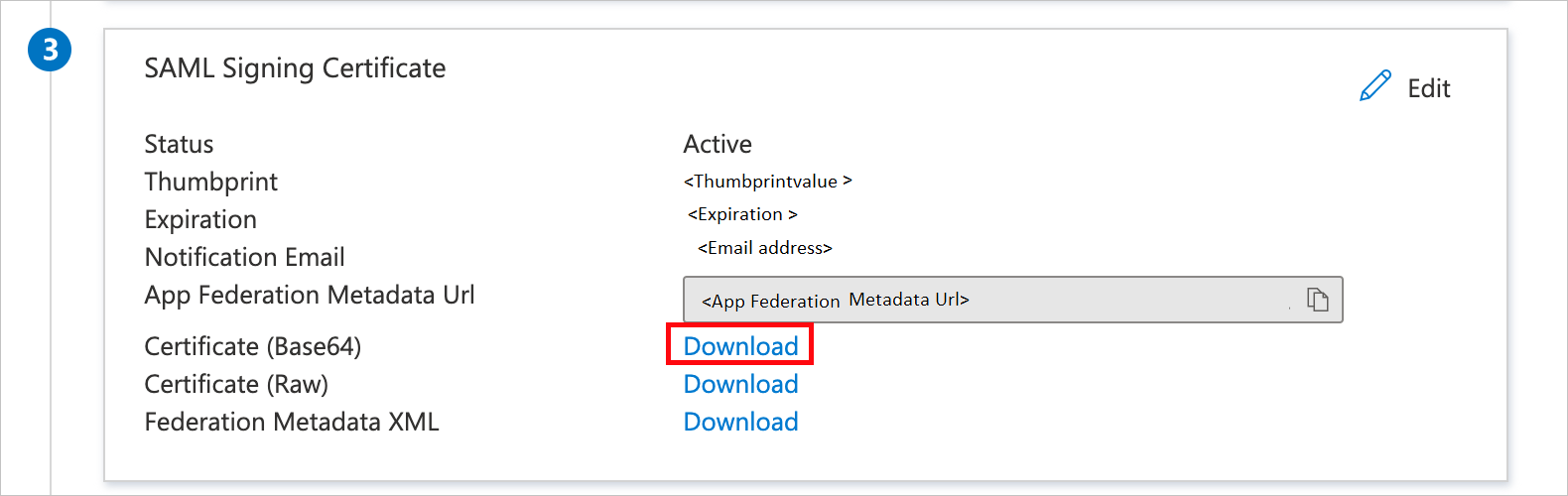
V části Nastavit sadu pro správu kontraktů Agiloft zkopírujte odpovídající adresy URL podle vašeho požadavku.

Vytvoření testovacího uživatele Microsoft Entra
V této části vytvoříte testovacího uživatele s názvem B.Simon.
- Přihlaste se do Centra pro správu Microsoft Entra jako alespoň správce uživatelů.
- Přejděte do části Identita>Uživatelé>Všichni uživatelé.
- V horní části obrazovky vyberte Nový uživatel>Vytvořit nového uživatele.
- Ve vlastnostech uživatele postupujte takto:
- Do pole Zobrazovaný název zadejte
B.Simon. - Do pole Hlavní název uživatele zadejte .username@companydomain.extension Například
B.Simon@contoso.com. - Zaškrtněte políčko Zobrazit heslo a potom poznamenejte hodnotu, která se zobrazí v poli Heslo.
- Vyberte Zkontrolovat a vytvořit.
- Do pole Zobrazovaný název zadejte
- Vyberte Vytvořit.
Přiřazení testovacího uživatele Microsoft Entra
V této části povolíte B.Simonu používat jednotné přihlašování tím, že udělíte přístup k sadě pro správu kontraktů Agiloft.
- Přihlaste se do Centra pro správu Microsoft Entra jako alespoň správce cloudových aplikací.
- Přejděte k sadě Agiloft Contract Management Suite pro podnikové aplikace>Identity>Applications.>
- Na stránce s přehledem aplikace vyberte Uživatelé a skupiny.
- Vyberte Přidat uživatele nebo skupinu a pak v dialogovém okně Přidat přiřazení vyberte Uživatelé a skupiny.
- V dialogovém okně Uživatelé a skupiny vyberte B.Simon ze seznamu Uživatelé a potom klikněte na tlačítko Vybrat v dolní části obrazovky.
- Pokud očekáváte přiřazení role uživatelům, můžete ji vybrat v rozevíracím seznamu Vybrat roli . Pokud pro tuto aplikaci nebyla nastavena žádná role, zobrazí se vybraná výchozí role pro přístup.
- V dialogovém okně Přidat přiřazení klikněte na tlačítko Přiřadit .
Konfigurace jednotného přihlašování agiloft Contract Management Suite
V jiném okně webového prohlížeče se přihlaste k firemnímu webu Agiloft Contract Management Suite jako správce.
Klikněte na ikonu Nastavení v pravém horním rohu stránky.

Vyberte položku Přístup.
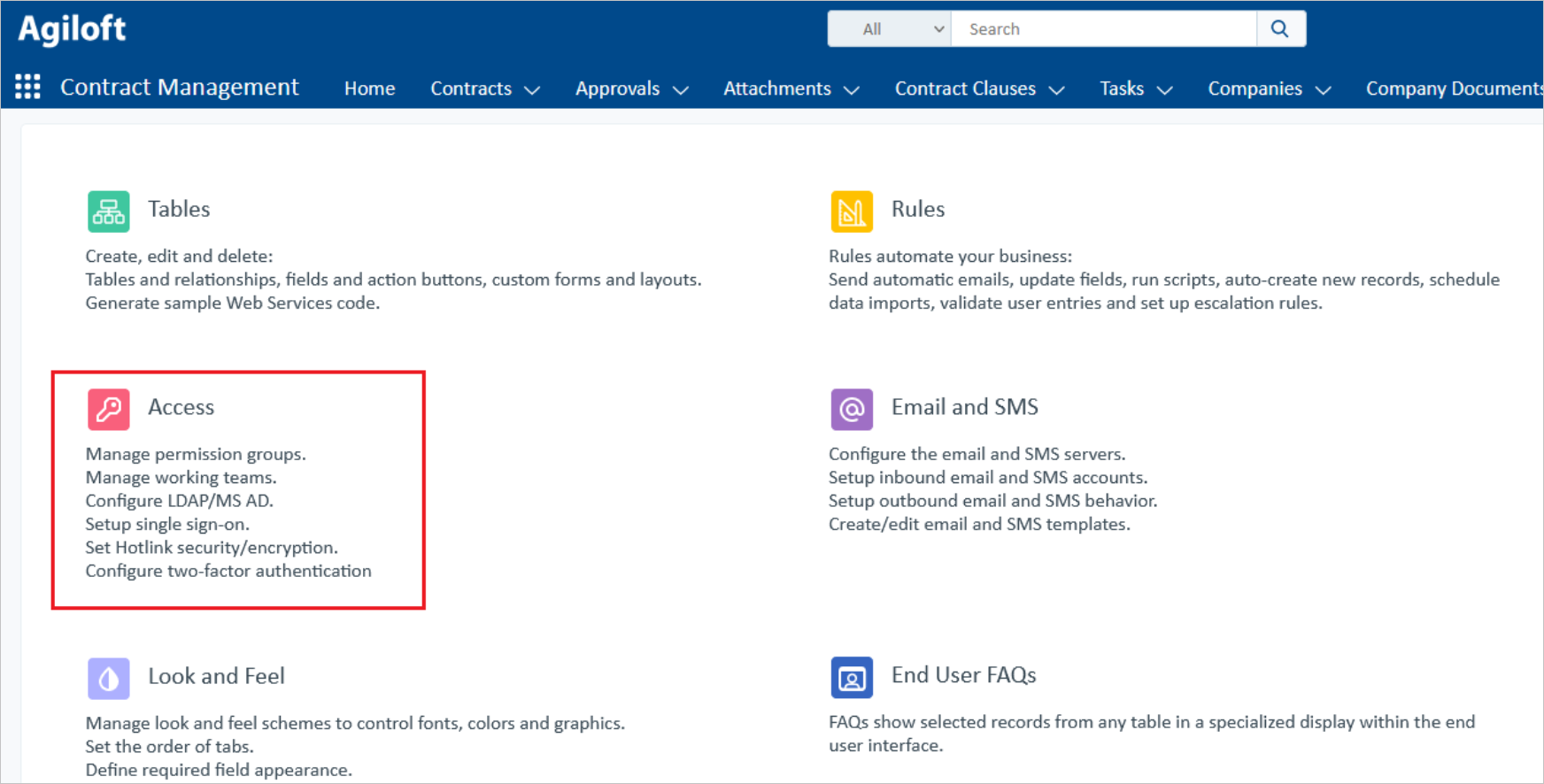
Klikněte na tlačítko Konfigurovat jednotné přihlašování SAML 2.0.
Zobrazí se dialogové okno průvodce. V dialogovém okně klikněte na Podrobnosti zprostředkovatele identity a vyplňte následující pole:
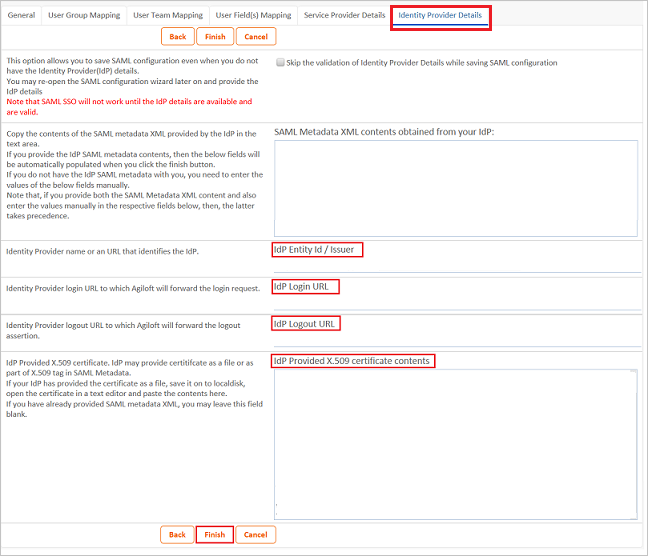
a. Do textového pole IDP entity / vystavitele vložte hodnotu identifikátoru Microsoft Entra.
b. Do textového pole Přihlašovací adresa URL zprostředkovatele identity vložte hodnotu Přihlašovací adresa URL.
c. Do textového pole Adresy URL odhlášení zprostředkovatele identity vložte hodnotu adresy URL odhlášení.
d. Otevřete certifikát s kódováním base-64 v poznámkovém bloku, zkopírujte jeho obsah do schránky a vložte ho do textového pole obsahu certifikátu X.509 poskytnutého zprostředkovatele identity.
e. Klikněte na Finish (Dokončit).
Vytvoření testovacího uživatele Sady kontraktů Agiloft
V této části se v sadě pro správu kontraktů Agiloft vytvoří uživatel Britta Simon. Agiloft Contract Management Suite podporuje zřizování uživatelů za běhu, které je ve výchozím nastavení povolené. V této části není žádná položka akce. Pokud uživatel v sadě pro správu kontraktů Agiloft ještě neexistuje, vytvoří se po ověření nový.
Testování jednotného přihlašování
V této části otestujete konfiguraci jednotného přihlašování Microsoft Entra s následujícími možnostmi.
Inicializovaná aktualizace:
Klikněte na Otestovat tuto aplikaci, tím se přesměruje na přihlašovací adresu URL sady pro správu kontraktů Agiloft, kde můžete zahájit tok přihlášení.
Přejděte přímo na přihlašovací adresu URL sady Agiloft Contract Management Suite a spusťte tok přihlášení odsud.
Iniciovaný protokol IDP:
- Klikněte na Otestovat tuto aplikaci a měli byste být automaticky přihlášení k sadě pro správu kontraktů Agiloft, pro kterou jste nastavili jednotné přihlašování.
K otestování aplikace v libovolném režimu můžete také použít Microsoft Moje aplikace. Když kliknete na dlaždici Agiloft Contract Management Suite v Moje aplikace, pokud je nakonfigurovaný v režimu SP, budete přesměrováni na přihlašovací stránku aplikace pro inicializace toku přihlášení a pokud je nakonfigurovaný v režimu IDP, měli byste být automaticky přihlášení k sadě správy kontraktů Agiloft, pro kterou jste nastavili jednotné přihlašování. Další informace o Moje aplikace naleznete v tématu Úvod do Moje aplikace.
Další kroky
Jakmile nakonfigurujete Sadu pro správu kontraktů Agiloft, můžete vynutit řízení relací, které chrání exfiltraci a infiltraci citlivých dat vaší organizace v reálném čase. Řízení relací se rozšiřuje z podmíněného přístupu. Přečtěte si, jak vynutit řízení relací pomocí Programu Microsoft Defender for Cloud Apps.